文章目录
- 一、新建项目
- 1、选择芯片
- 2、Qsys设计
- 2.1、点击Platform Designer
- 2.2配置软核
- 2.3其他设置
- 3、Quartus设计
- 3.1添加原理图
- 3.2添加qip文件
- 3.3其他设置
- 3.4驱动设置
- 4、Nios-II Eslipse设计
- 参考
一、新建项目
使用的Quartus 18.0及以上版本
1、选择芯片
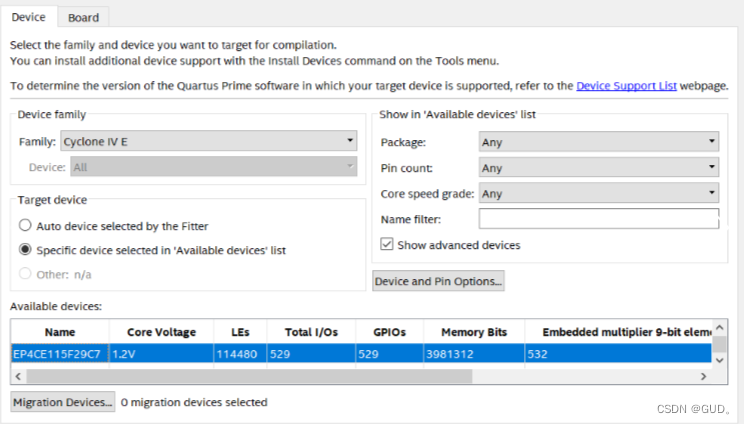
2、Qsys设计
2.1、点击Platform Designer
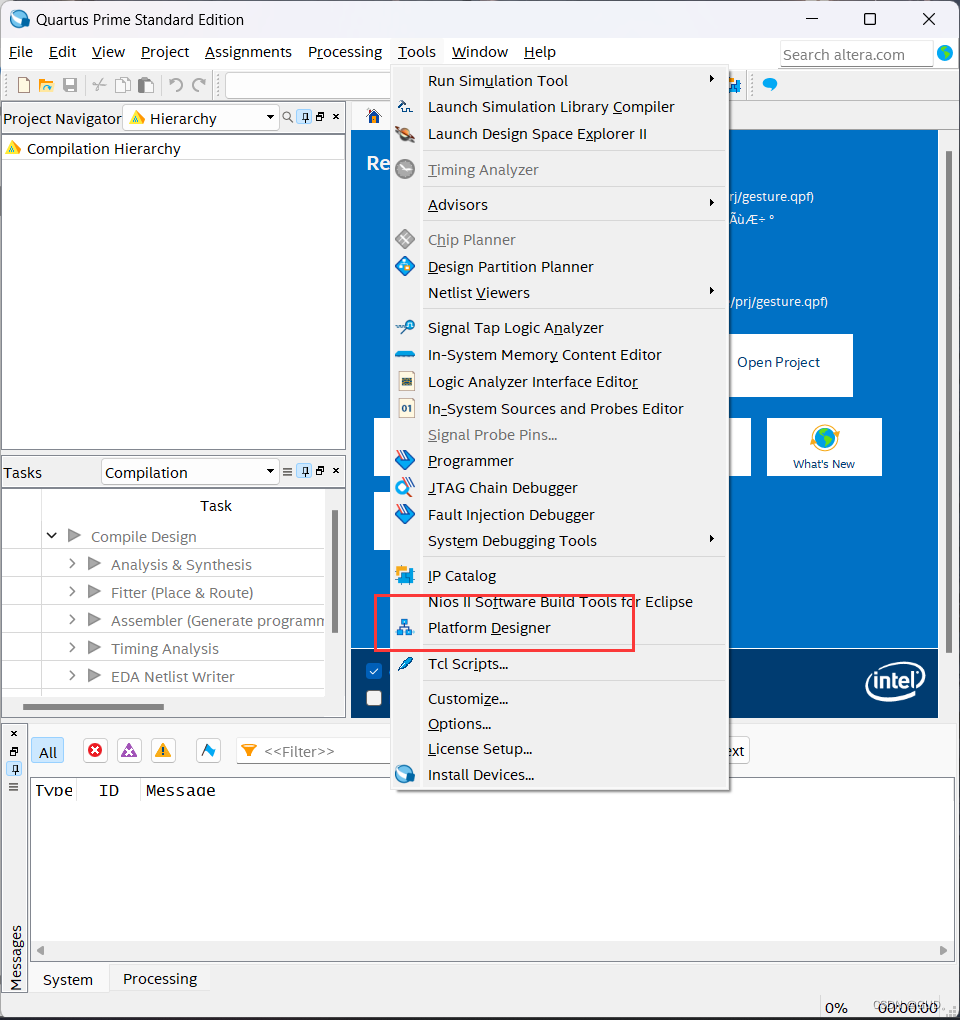
进去后,点击file下的save,将文件命名为Kernel.qsys.
2.2配置软核
设置时钟
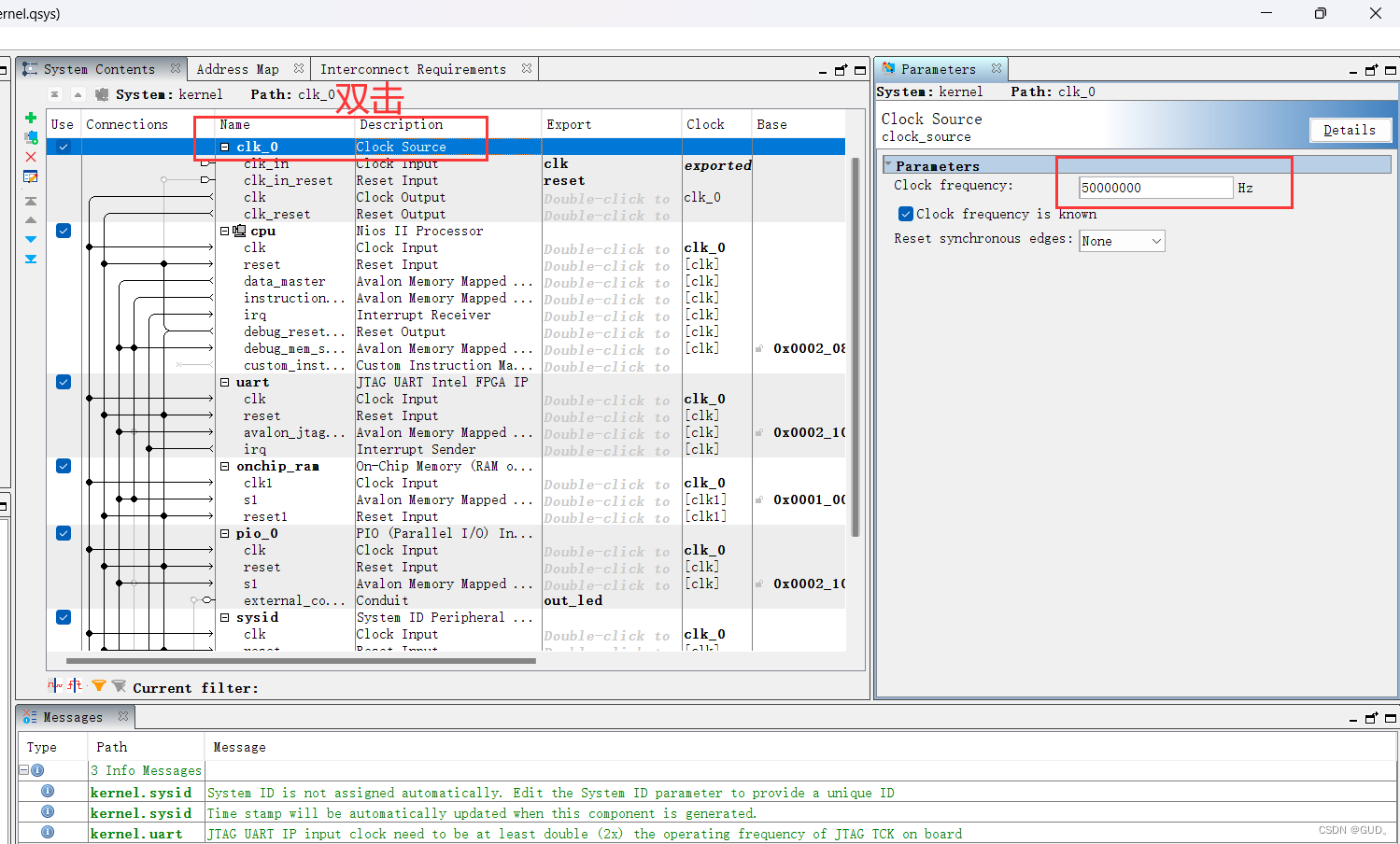
添加Nios-II Processor,并重命名为cpu.

添加配置JTAG,并重命名为uart,中断一定要链接。
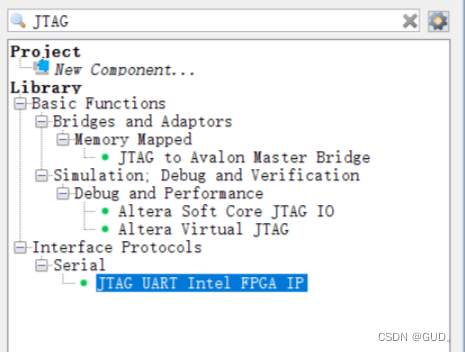
添加RAM,并命名为onchip_ram,双击改变或者右键edit
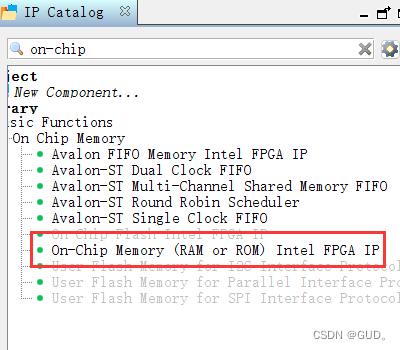
改为40960
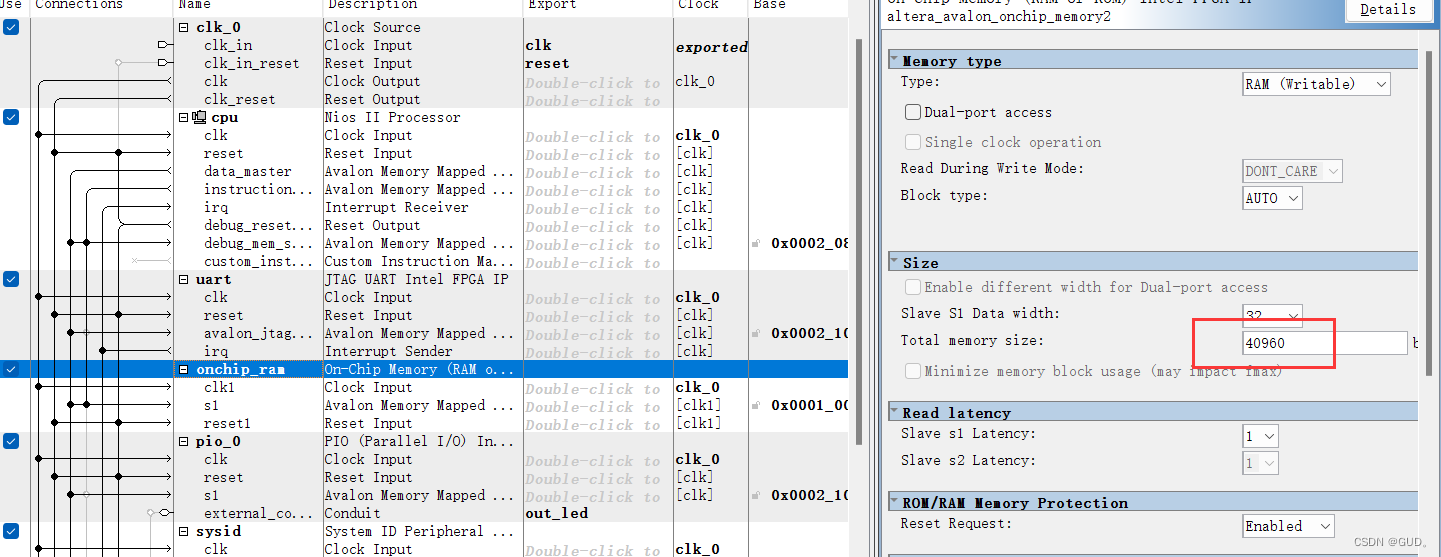
添加PIO

设置输出
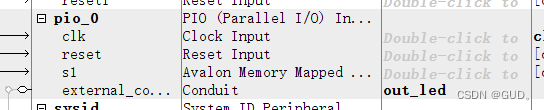
添加System ID Peripheral
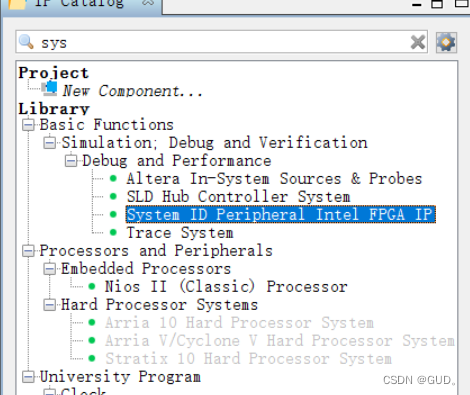
整体链接如图,参考黑点。
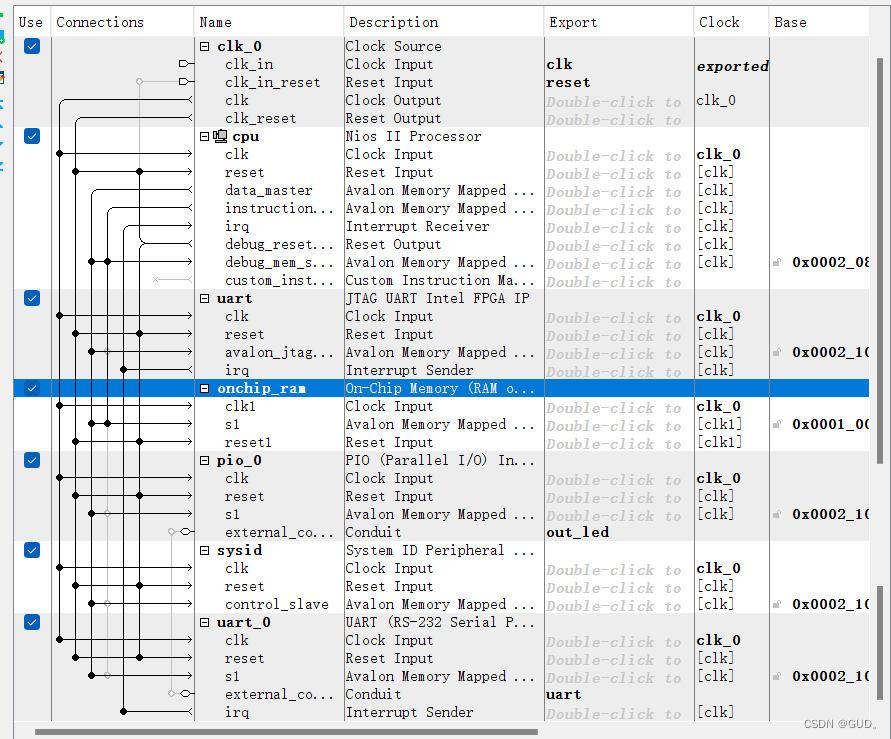
2.3其他设置
右键edit编辑cpu
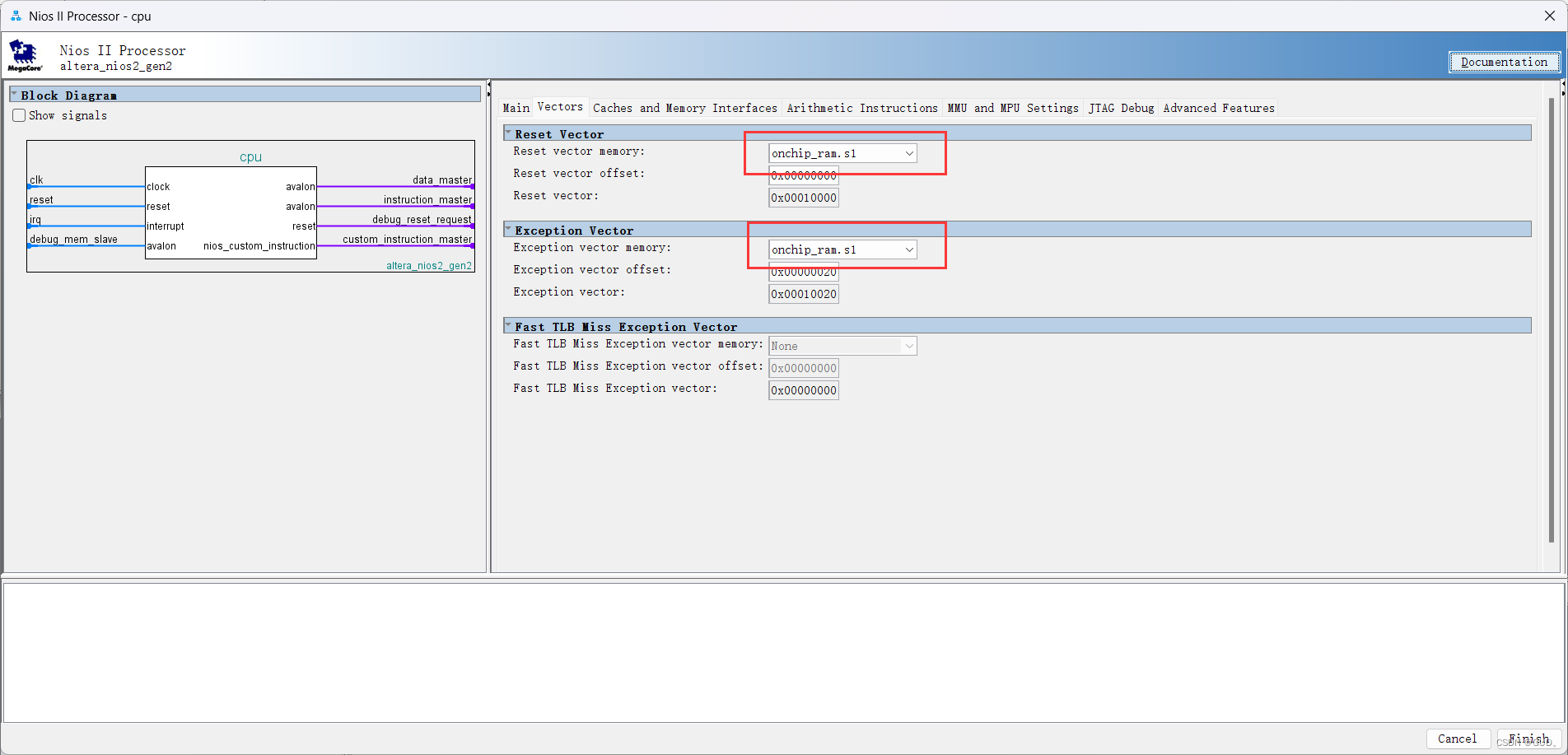
如果没有选项,检查该处是否连接
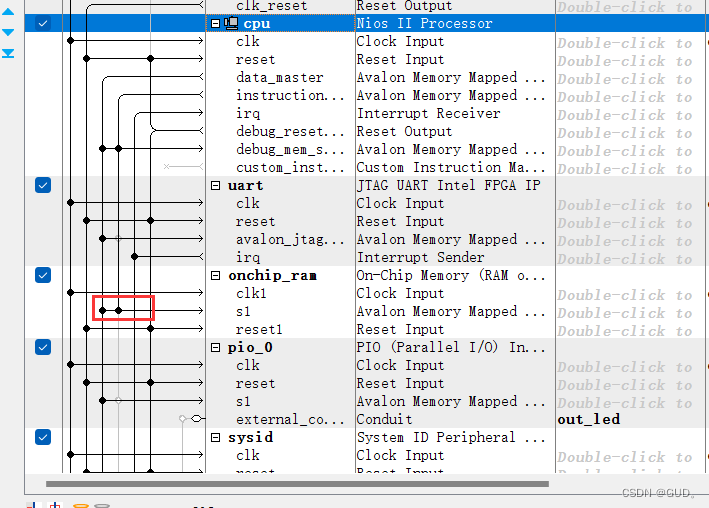
点击System -> Assign Base Address
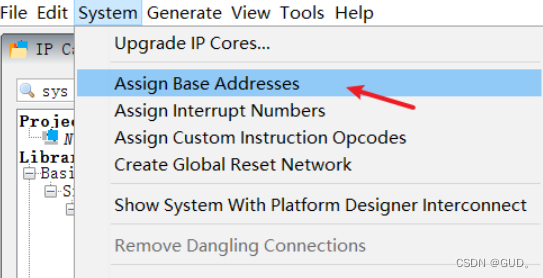
点击System -> Create Global Reset NetWork
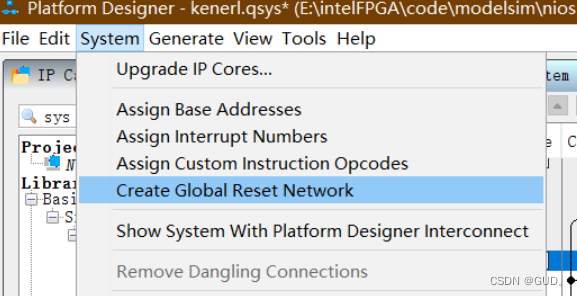
生成HDL后点击Generate.
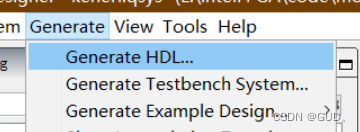
3、Quartus设计
3.1添加原理图
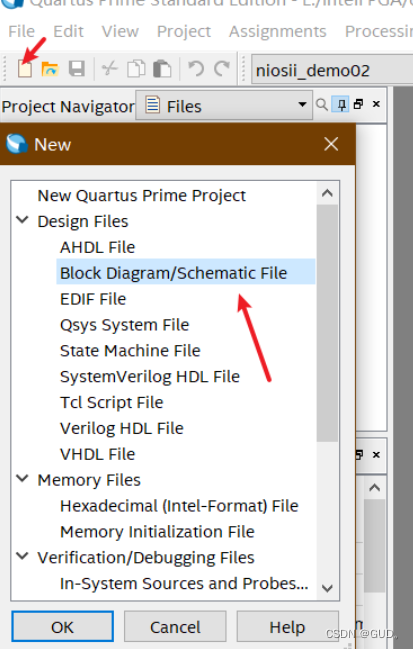
双击空白,导入生成的Kernel.bsf

修改led端口为out_led
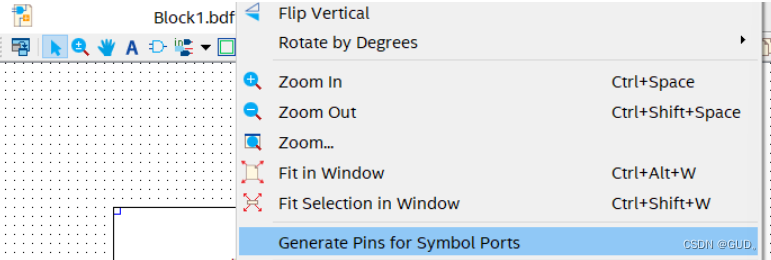
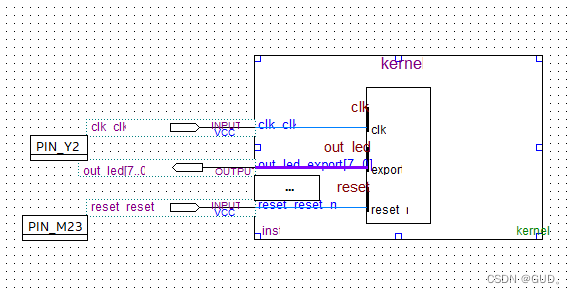
3.2添加qip文件
在创建的项目路径下,添加Kenerl.qip
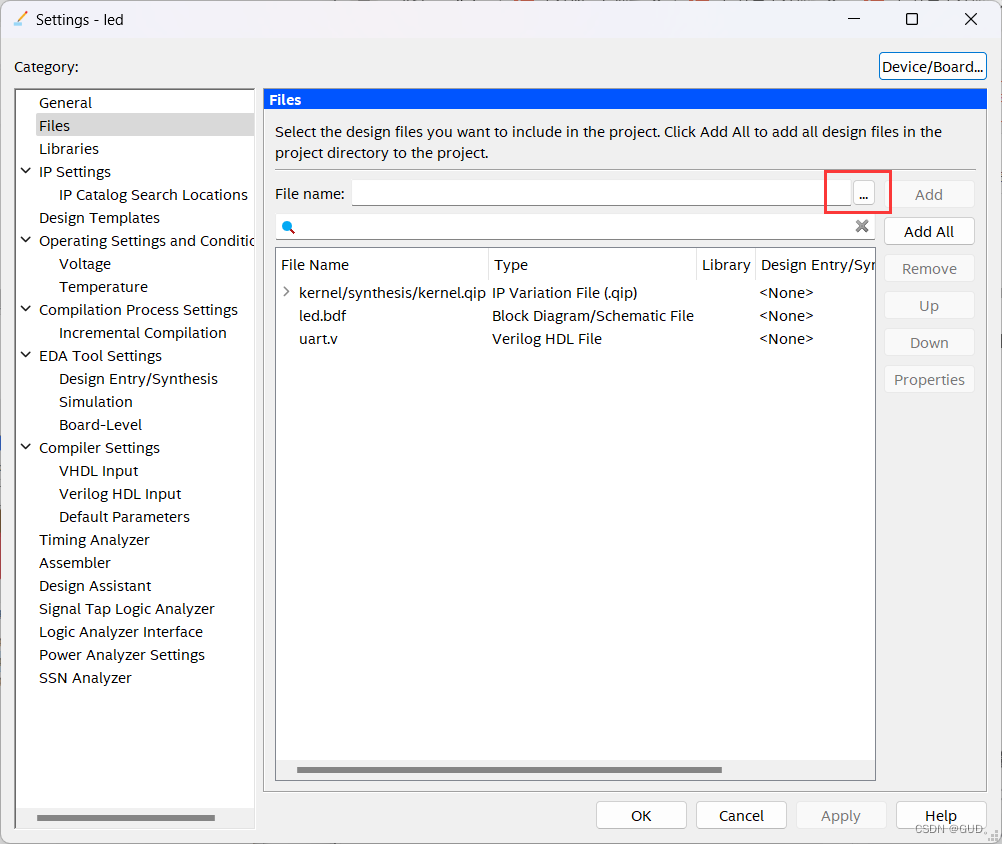
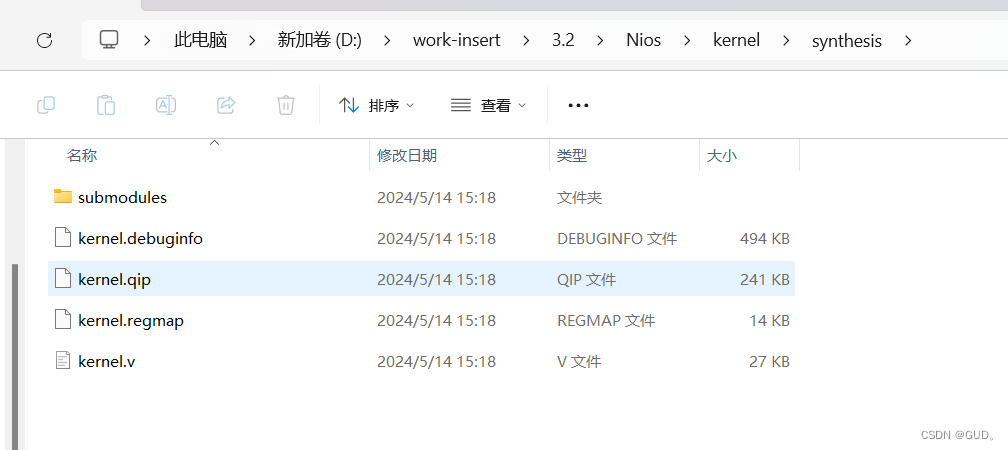
3.3其他设置
Assignments -> Device ->Device and Pin Options
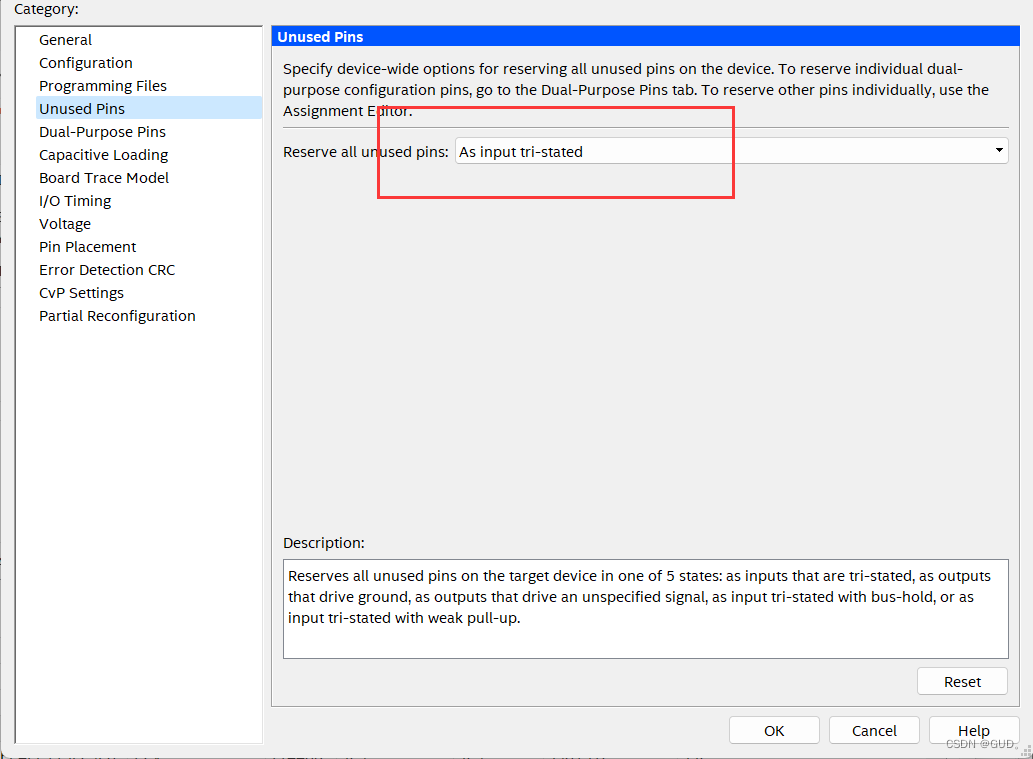
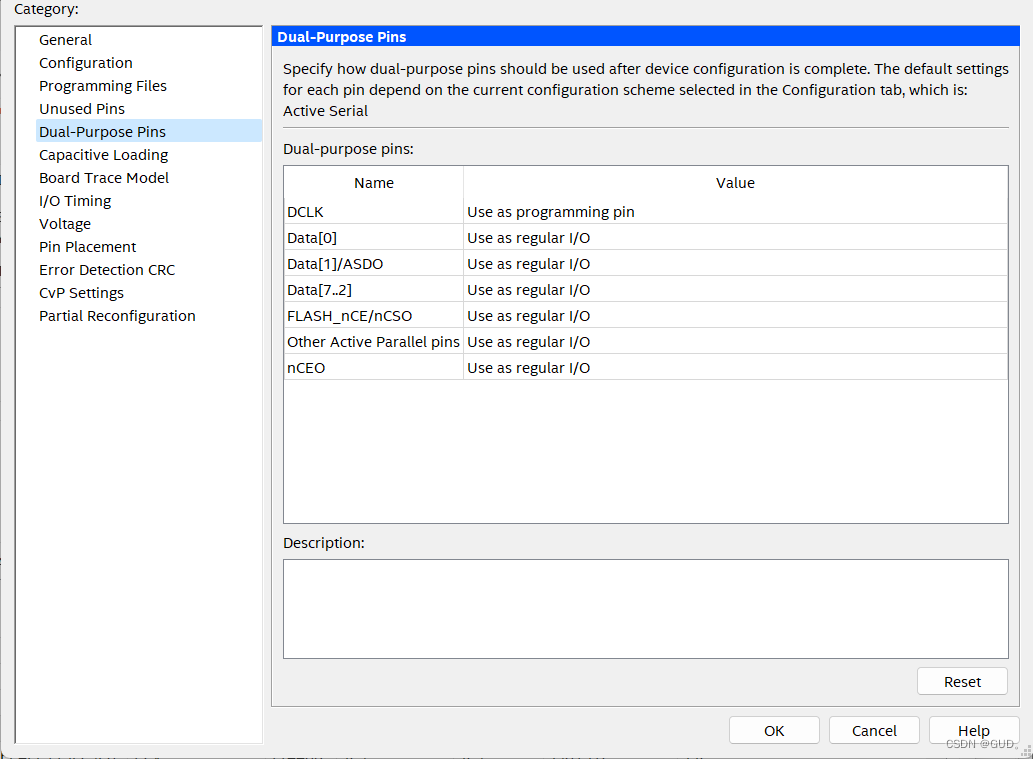
编译后配置引脚
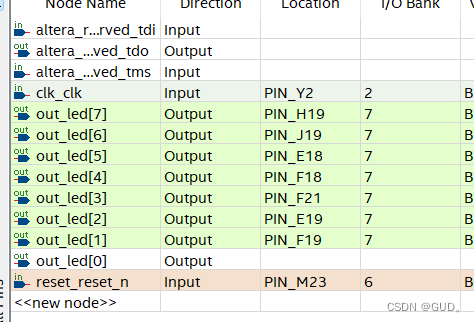
全编译后烧录到板子上(初次烧录可能会出现驱动问题)
3.4驱动设置
板子通电,连接电脑后,打开设备管理器,点击更新驱动程序
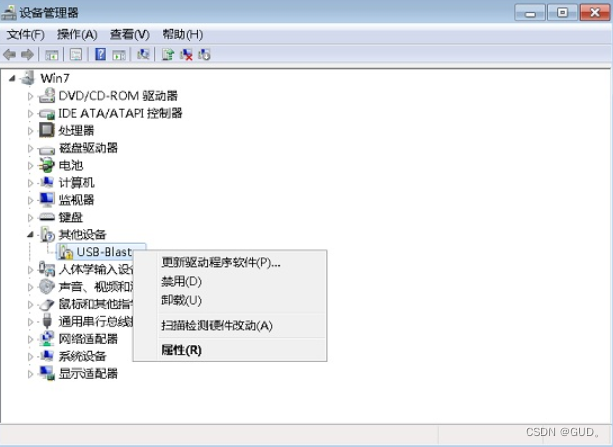
点击浏览以查找
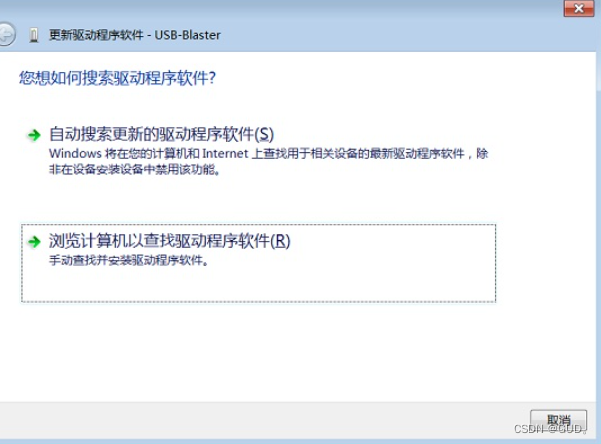
在你安装quartus的目录下找
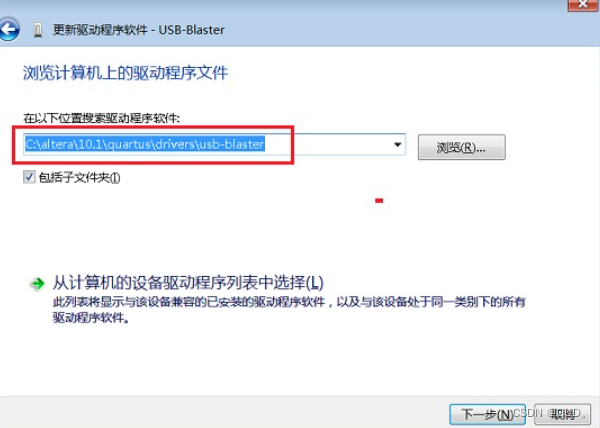
该图表示成果,点击关闭
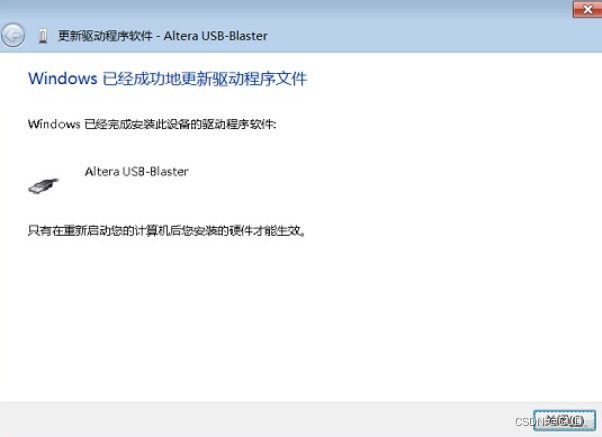
4、Nios-II Eslipse设计
点击Tools -> Nios II SoftWare Build Tools for Eclipse
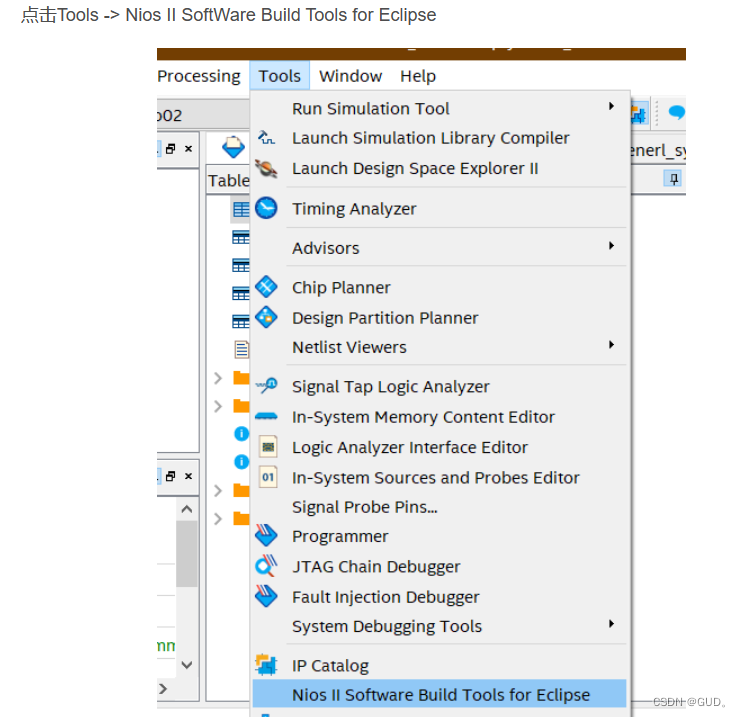
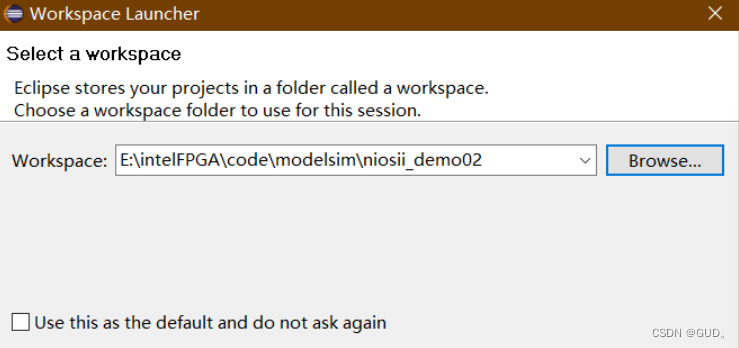
按图点击
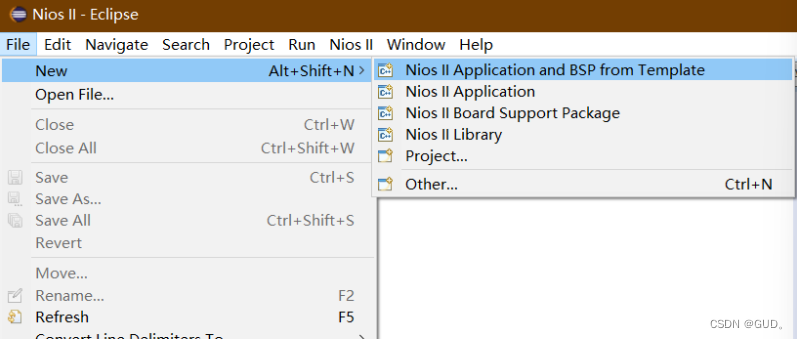
写项目名称,选择helloworld模板。
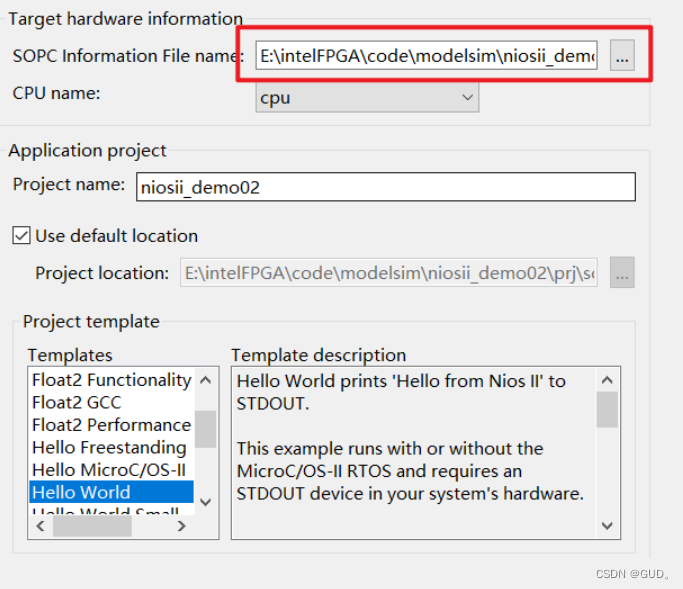
替换
#include "system.h"
#include "altera_avalon_pio_regs.h"
#include "alt_types.h"
#include "stdio.h"
const alt_u8
led_data[8]={0x01,0x02,0x04,0x08,0x10,0x20,0x40,0x80};
int main (void)
{int count=0;alt_u8 led;volatile int i;while (1){ if (count==7){count=0;}else{count++;}led=led_data[count];IOWR_ALTERA_AVALON_PIO_DATA(PIO_LED_BASE, led);i = 0;printf("Hello Nios-II\n");while (i<500000)i++;}return 0;
}编译运行
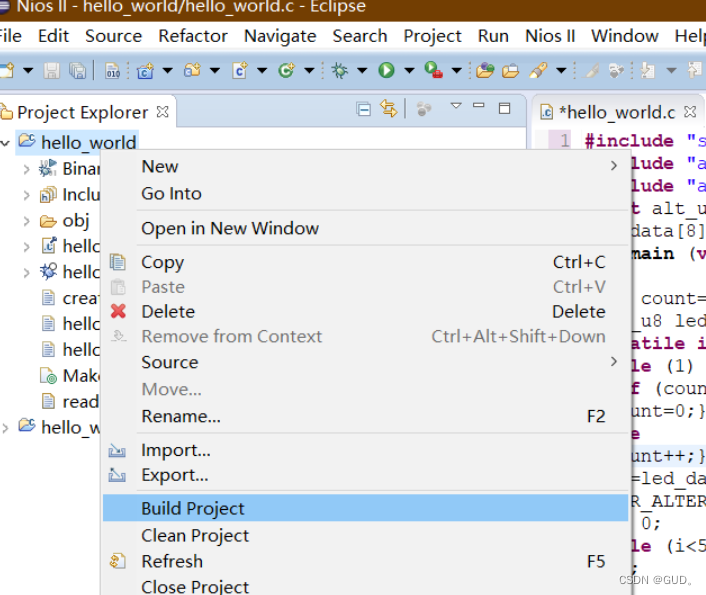
再运行,就可以看到现象
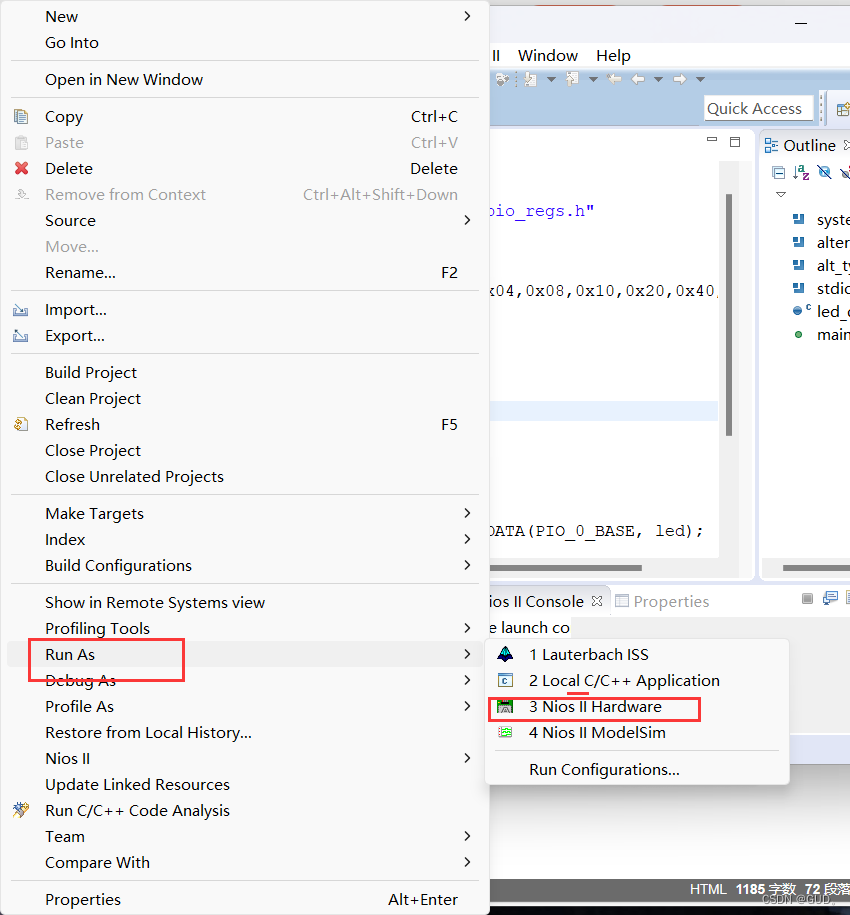
参考
https://blog.csdn.net/m0_70482748/article/details/136620531
https://blog.csdn.net/weixin_54435584/article/details/130025896

)



MySQL进阶操作)



)





)

的维度)
)
)